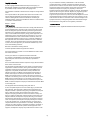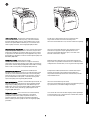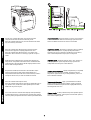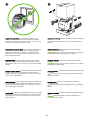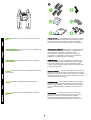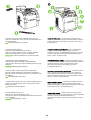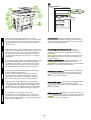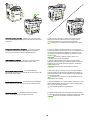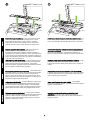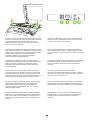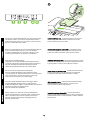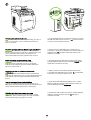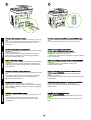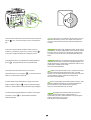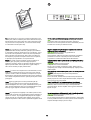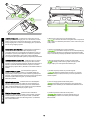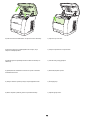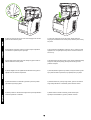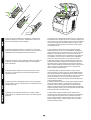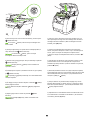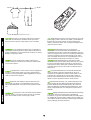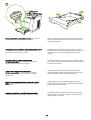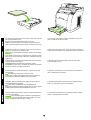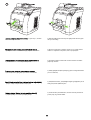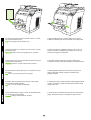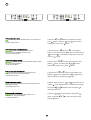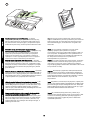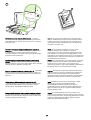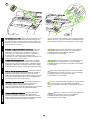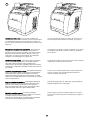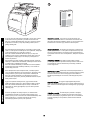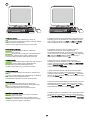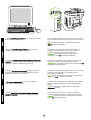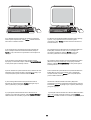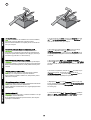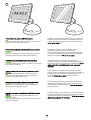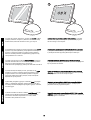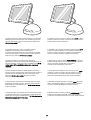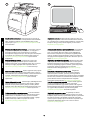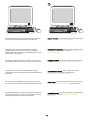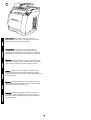HP Color LaserJet 2800 All-in-One Printer series Manualul utilizatorului
- Categorie
- Imprimare
- Tip
- Manualul utilizatorului
Pagina se încarcă...
Pagina se încarcă...

Device configurations The HPColorLaserJet2820all-in-one
comes with a 125-sheet media input tray, a 50-sheet automatic
document feeder (ADF) input tray, and a flatbed scanner. It also
includes a Hi-Speed USB 2.0 interface port, a 10/100 local area
network (LAN) connection, and 96 megabytes (MB) of RAM.
Конфигурации на устройството HP ColorLaserJet2820“Всичко-
в-едно” се предлага с входна тава за 125 листа, входна тава с
автоматично подаващо устройство (АПУ) за 50 листа и скенер
за документи. Той включва също така интерфейсен порт за Hi-
Speed USB 2.0, свързване 10/100 към локална мрежа (LAN) и 96
мегабайта (MB) RAM.
Konfiguracije uređaja Multifunkcionalniuređaj
HPColorLaserJet2820 sadrži ladicu za medije od 125 listova,
ulaznu ladicu za automatsko ulaganje papira (ADF) od 50 listova te
plošni skener. Također uključuje priključak za brzo USB 2.0 sučelje,
lokalnu mrežu 10/100 (LAN) i 96 megabajta (MB) memorije.
Configuraţia echipamentului Echipamentul multifuncţional
HPColorLaserJet2820se livrează cu o tavă de alimentare pentru
125 de coli, o tavă de alimentare automată cu documente (ADF)
pentru 50 de coli şi un scanner flatbed. De asemenea, include un
port de interfaţă USB 2.0 Hi-Speed, o conexiune 10/100 pentru
reţea locală (LAN) şi 96 megaocteţi (MO) de RAM.
Aygıt yapılandırmaları HPColorLaserJet2820hepsi bir arada, bir
tane 125 sayfalık ortam giriş tepsisi, bir tane 50 sayfalık otomatik
belge besleyici (OBB) giriş tepsisi ve bir tane flatbed tarayıcı ile
birlikte verilir. Ayrıca, bir tane Hi-Speed USB 2.0 arabirim bağlantı
noktası, bir tane 10/100 yerel alan ağı (LAN) bağlantısı ve 96
megabayt (MB) RAM içerir.
Konfiguracije naprave Vse-v-enemHPColorLaserJet2820 je
opremljen s 125-listnim vhodnim pladnjem, s samodejnim
podajalnikom dokumentov (SPD) s kapaciteto 50 listov in z
namiznim skenerjem. Ima tudi hitra vmesniška vrata USB 2.0,
lokalno omrežno povezavo (LAN) 10/100 in 96 megabajtov (MB)
pomnilnika.
The HPColorLaserJet2830all-in-one includes the same
components and offers the same functionality as the
HPColorLaserJet2820all-in-one, and also includes fax capability .
HPColorLaserJet2830"Всичко-в-едно" включва същите
компоненти и предлага същата функционалност като
HPColorLaserJet2820"Всичко-в-едно", като освен това
включва и възможност за факс. .
Multifunkcionalni uređajHPColorLaserJet2830 uključuje iste
komponente i nudi jednaku funkcionalnost kao i multifunkcionalni
uređajHPColorLaserJet2820, a ima i mogućnost za slanje faksa.
Echipamentul multifuncţional HPColorLaserJet2830conţine
aceleaşi componente şi oferă aceeaşi funcţionalitate ca şi
echipamentul multifuncţional HPColorLaserJet2820şi include
funcţionalitatea de fax.
HPColorLaserJet2830hepsi bir arada,
HPColorLaserJet2820hepsi bir arada ile aynı bileşenleri içerir ve
aynı işlevleri sunar, ancak faks özelliğine de sahiptir.
Vse-v-enemHPColorLaserJet2830 vključuje enake specifikacije
in funkcionalnost kot vse-v-enemHPColorLaserJet2820, dodana
so mu le vrata vmesnika za faks.
2
English Български Hrvatski Română Türkçe Slovenščina

The HPColorLaserJet2840all-in-one includes the same
components and offers the same functionality as the
HPColorLaserJet2830all-in-one, and also includes a 250-sheet
tray and a memory card reader.
HPColorLaserJet2840"Всичко-в-едно" включва същите
компоненти и предлага същата функционалност като
HPColorLaserJet2830"Всичко-в-едно", като освен това
включва и тава за 250 листа и четящо устройство за карта с
памет.
Multifunkcionalni uređajHPColorLaserJet2840 uključuje iste
komponente i nudi jednaku funkcionalnost kao i multifunkcionalni
uređajHPColorLaserJet2830 te također uključuje ladicu za 250
listova i čitač memorijske kartice.
Echipamentul multifuncţional HPColorLaserJet2840conţine
aceleaşi componente şi oferă aceeaşi funcţionalitate ca şi
echipamentul multifuncţional HPColorLaserJet2830şi include o
tavă pentru 250 de coli şi un cititor de cartele de memorie.
HPColorLaserJet2840hepsi bir arada,
HPColorLaserJet2830hepsi bir arada ile aynı bileşenleri içerir ve
aynı işlevleri sunar, ancak bir tane 250 sayfalık tepsi ve bir tane
bellek kartı okuyucusu da içerir.
Vse-v-enemHPColorLaserJet2840 vključuje enake specifikacije
in funkcionalnost kot vse-v-enemHPColorLaserJet2830, dodana
sta mu le pladenj s kapaciteto 250 listov in bralnik pomnilniških kartic.
Prepare the location Place the device on a sturdy, level surface in
a well-ventilated area. Make sure that enough space around the
device is available so that the air vents are not blocked.
Подгответе мястото Поставете устройството върху стабилна,
хоризонтална повърхност на добре проветрявано място.
Погрижете се около устройството да има достатъчно място,
така че вентилационните отвори да не са запушени.
Pripremite mjesto Postavite uređaj na čvrstu, ravnu površinu na
dobro provjetrenom mjestu. Napravite dovoljno prostora oko
uređaja tako da zračni ispusi ne budu blokirani.
Pregătiţi locul de amplasare Aşezaţi echipamentul pe o suprafaţă
solidă, plană, într-o zonă bine ventilată. Asiguraţi-vă că este
disponibil un spaţiu suficient în jurul echipamentului, pentru a nu
bloca orificiile de ventilaţie.
Yazıcının yerini hazırlayın Aygıtı, iyi havalandırılan bir alanda
sağlam ve düz bir zemin üzerine yerleştirin. Aygıtın çevresinde
havalandırma deliklerinin kapanmamasını sağlayacak kadar boş
alan olduğundan emin olun.
Priprava lokacije V dobro prezračenem prostoru položite napravo
na trdno in ravno podlago. Okoli naprave mora biti toliko prostora,
da so zračne odprtine proste.
3
Slovenščina
Türkçe
Română
Hrvatski
Български
English

Regulate the environment Do not place the device in direct
sunlight or in an area that has abrupt temperature and humidity
changes. The recommended ranges are from 15° to 32.5°C (59° to
90.5°F) and from 10% to 80% relative humidity.
Регулиране на околната среда Не поставяйте устройството на
пряка слънчева светлина или на място, на което има резки
промени на температурата и влажността. Препоръчваните
диапазони са от 15° до 32,5°C (от 59° до 90,5°F) и от 10% до
80% относителна влажност.
Regulacija okoline Uređaj nemojte stavljati na izravnu sunčevu
svjetlost ili u područje s naglim promjenama temperature i vlage.
Preporučeni je raspon od 15° do 32,5°C i od 10% do 80% relativne
vlažnosti.
Verificaţi condiţiile de mediu Nu expuneţi echipamentul la acţiunea
directă a razelor solare sau la variaţii bruşte ale temperaturii şi
umidităţii. Intervalele recomandate sunt 15° - 32,5°C (59° - 90,5°F)
şi 10% - 80% umiditate relativă.
Ortamı düzenleyin Aygıtı, doğrudan güneş ışığına maruz kalacağı
veya ortam sıcaklığında ve neminde ani değişikliklerin olacağı bir
yere yerleştirmeyin. Önerilen değerler 15° - 32,5°C (59° - 90,5°F) ve
%10 - %80 bağıl nem arasındadır.
Uredite okolje Naprave ne izpostavljajte neposredni sončni svetlobi
ali nenadnim spremembam temperature in vlage. Priporočen obseg
temperature je od 15 do 32,5 °C (59 do 90,5 °F) in 10 % do 80 %
relativne vlažnosti.
Remove the packaging Unbox the printer and remove the package
contents.
Note Detailed unpacking instructions are on the inside of the top
box flap.
Махнете опаковката Разопаковайте принтера и извадете
съдържанието на опаковката.
Забележка Подробни указания за разопаковането ще намерите
от вътрешната страна на горния капак на кашона.
Uklanjanje pakiranja Izvadite pisač iz kutije i uklonite sadržaj
pakiranja.
Napomena Podrobne upute za otpakiravanje nalaze se s unutarnje
strane gornjeg preklopca kutije.
Scoateţi ambalajul Despachetaţi imprimanta şi scoateţi materialele
de ambalare.
Notă Pe capacul superior al cutiei se găsesc instrucţiuni detaliate
pentru despachetare.
Ambalajı çıkarın Yazıcıyı kutusundan çıkarın ve ambalaj
malzemelerini sökün.
Not Ambalajı çıkarma ile ilgili ayrıntılı bilgiler kutunun üst kapağının
içindedir.
Odstranite embalažo Tiskalnik in ostalo vsebino paketa vzemite iz
škatle.
Pripomba Podrobnejša navodila o odstranitvi embalaže so na
notranji strani pokrova škatle.
4

WARNING! The device is heavy. Two people are required when
lifting.
ПРЕДУПРЕЖДЕНИЕ! Устройството е тежко. За повдигането му
са необходими двама души.
UPOZORENJE! Uređaj je težak. Potrebno je dvoje ljudi prilikom
njegova podizanja.
ATENŢIE! Echipamentul este greu. Sunt necesare două persoane
pentru ridicare.
UYARI! Aygıt ağırdır. İki kişi tarafından kaldırılması gerekir.
OPOZORILO! Naprava je težka. Za premikanje sta potrebni dve
osebi.
Package contents 1)Consumables kit (box with 4 print cartridges);
2)Power cord; 3)Getting started guide and support flyer; 4)Three
CDs containing the device software and electronic user guide;
5)Automatic document feeder (ADF) input tray; 6)Imaging drum;
Съдържание на опаковката 1)Комплект консумативи (кашонче
с 4 печатащи касети); 2)захранващ кабел; 3)Ръководство за
начало на работа и листовка за поддръжка; 4)Три
компактдиска със софтуер за устройството и електронно
Ръководство за потребителя; 5)входна тава с автоматично
подаващо устройство (АПУ); 6)Фото-барабан;
Sadržaj pakiranja 1)potrošni materijal (kutija s 4 uloška za ispis)
2)kabel za napajanje 3)vodič za početak rada i letak za podršku
4)tri CD-a koji sadrže softver za uređaj i elektronički korisnički
priručnik 5)ulazna ladica automatskog uvlačenja dokumenta (ADF)
6)bubanj za prijenos slike
Conţinutul pachetului 1)Pachet cu consumabile (cutie cu 4 cartuşe
de tipărire); 2)Cablu de alimentare; 3)Ghid de iniţiere şi broşură de
asistenţă; 4)Trei CD-uri cu sotfware pentru echipament şi cu Ghidul
utilizatorului în format electronic; 5)Tavă de alimentare automată cu
documente (ADF); 6)Tambur grafic;
Paketin içindekiler 1)Sarf malzemeleri takımı (4 yazdırma kartuşu
içeren kutu); 2)Elektrik kablosu; 3)Başlangıç kılavuzu ve destek
broşürü; 4)Aygıt yazılımını ve elektronik kullanım kılavuzunu içeren
3 CD; 5)Otomatik belge besleyici (OBB) giriş tepsisi; 6)Görüntü
tamburu;
Vsebina paketa 1)Komplet potrošnega materiala (škatla s 4
tiskalnimi kartušami); 2)napajalni kabel; 3)priročnik in letak za
podporo; 4)tri CD-plošče s programsko opremo izdelka in
elektronskim uporabniškim priročnikom; 5)vhodni pladenj
samodejnega podajalnika dokumentov (SPD); 6)slikovni boben;
5
Slovenščina
Türkçe
Română
Hrvatski
Български
English

7)Phone cord (HPColorLaserJet2830/2840all-in-one only);
8)HPColorLaserJetall-in-one; 9)Control-panel faceplate (if one is
not already installed).
Note The USB cable (A/B) is not included.
7)Телефонен кабел (само за
HPColorLaserJet2830/2840"Всичко-в-едно");
8)HPColorLaserJet"Всичко-в-едно"; 9)лицева табелка на
панела за управление (ако не е вече инсталирана).
Забележка Не е включен USB кабел за устройството (A/B).
7)telefonska žica (samo multifunkcionalni
uređajHPColorLaserJet2830/2840) 8)multifunkcionalni
uređajHPColorLaserJet 9)prednja upravljačka ploča (ako već nije
instalirana)
Napomena USB kabel (A/B) nije uključen.
7)Cablu de telefon (numai la echipamentul multifuncţional
HPColorLaserJet2830/2840); 8)Echipamentul multifuncţional
HPColorLaserJet; 9)Placă pentru panoul de control (dacă nu este
deja instalată).
Notă Cablul USB (A/B) nu este inclus.
7)Telefon kablosu (yalnızca HPColorLaserJet2830/2840hepsi bir
arada); 8)HPLaserJethepsi bir arada; 9)Kontrol paneli levhası
(takılı bir tane yoksa).
Not USB kablosu (A/B) dahil değildir.
7)telefonski kabel (samo pri vse-v-
enemHPColorLaserJet2830/2840); 8)vse-v-
enemHPColorLaserJet; 9)sprednja plošča nadzorne plošče (če ta
še ni nameščena).
Pripomba Kabel USB (A/B) ni v paketu.
Locate the device parts 1)Power switch; 2)Top (face-down)
output bin; 3)Control panel; 4)Scanner-release button; 5)Memory-
card slots (HPColorLaserJet2840 only); 6)Top cover; 7)Tray 1;
8)Optional tray 2;
Намерете частите на устройството 1)Бутон за включване;
2)горна изходна касета (с лицето надолу); 3)панел за
управление; 4)бутон за освобождаване на скенера; 5)слотове
за карти с памет (само за HPColorLaserJet2840); 6)горен
капак; 7)тава 1; 8)тава 2 (опция);
Pronalaženje dijelova uređaja 1)sklopka za napajanje 2)gornja
izlazna ladica (okrenuta prema dolje) 3)kontrolna ploča 4)gumb za
otpuštanje skenera 5)utori za memorijsku karticu (samo
HPColorLaserJet2840) 6)gornji poklopac 7)ladica 1
8)neobavezna ladica br. 2
Amplasarea componentelor echipamentului 1)Comutator pornit/
oprit; 2)Tavă de ieşire superioară (cu faţa în jos); 3)Panou de
control; 4)Buton pentru eliberarea scanner-ului; 5)Fante pentru
cartele de memorie (numai la HPColorLaserJet2840); 6)Capac
superior; 7)Tavă 1; 8)Tavă opţională 2;
Aygıtın parçalarını tanıma 1)Açma/kapama düğmesi; 2)Üst (ön
yüzü aşağı) çıkış bölmesi; 3)Kontrol paneli; 4)Tarayıcı açma
düğmesi; 5)Bellek kartı yuvaları (yalnızca HPColorLaserJet2840);
6)Üst kapak; 7)Tepsi 1; 8)İsteğe bağlı tepsi 2;
Lokacije delov naprave 1)vklopno stikalo; 2)zgornji (na glavo
obrnjeni) izhodni pladenj; 3)nadzorna plošča; 4)gumb za sprostitev
skenerja; 5)reže za pomnilniške kartice (samo pri
HPColorLaserJet2840); 6)zgornji pokrov; 7)pladenj 1; 8)izbirni
pladenj 2;
6

9)Dual inline memory module (DIMM) door; 10)Fax port
(HPColorLaserJet2830/2840all-in-one only); 11)Hi-Speed USB
2.0 port; 12)Network port; 13)ADF output bin; 14)ADF input tray;
15)Flatbed scanner assembly; 16)Rear (face-up) output door;
17)Power socket.
9)Вратичка за модули памет тип DIMM; 10)порт за факс (само
за HPColorLaserJet2830/2840“Всичко-в-едно”); 11)порт за Hi-
Speed USB 2.0; 12)мрежов порт; 13)изходно гнездо за АПУ;
14)входна тава на АПУ; 15)блок на скенера за документи;
16)задна изходна вратичка (с лицето нагоре); 17)гнездо на
захранването.
9)vrata za dvoredni memorijski modul (DIMM) 10)priključak za faks
(samo multifunkcionalni uređajHPColorLaserJet2830/2840)
11)priključak za brzi USB 2.0 12)priključak za mrežu 13)ADF
izlazna ladica 14)ADF ulazna ladica 15)sklop plošnog skenera
16)stražnja izlazna vrata (okrenuta prema gore) 17)utičnica
9)Uşiţă pentru module de memorie DIMM; 10)Port pentru fax
(numai la echipamentul multifuncţional
HPColorLaserJet2830/2840); 11)Port USB 2.0 Hi-Speed;
12)Port pentru reţea; 13)Tavă de ieşire ADF; 14)Tavă de
alimentare ADF; 15)Ansamblu scanner flatbed; 16)Uşiţă de
evacuare prin spate (cu faţa în sus); 17)Priză de alimentare.
9)Çift girişli bellek modülü (DIMM) kapağı; 10)Faks bağlantı
noktası (yalnızca HPColorLaserJet2830/2840hepsi bir arada);
11)Hi-Speed USB 2.0 bağlantı noktası; 12)Ağ bağlantı noktası;
13)OBB çıkış bölmesi; 14)OBB giriş tepsisi; 15)Flatbed tarayıcı
aksamı; 16)Arka (ön yüzü yukarı) çıkış kapağı; 17)Güç yuvası.
9)vrata za DIMM; 10)vrata za faks (samo pri vse-v-
enemHPColorLaserJet2830/2840); 11)hitra vrata USB 2.0;
12)omrežna vrata; 13)izhodni pladenj SPD; 14)vhodni pladenj
SPD; 15)sklop namiznega skenerja; 16)zadnja (obrnjena navzgor)
izhodna vrata; 17)vtikalna doza.
Play installation CD Insert the installation CD into a CD-ROM.
Watch the animated installation guide that is provided on the CD.
Note Do not begin installing the software until you have completed
step 27 in this getting started guide.
Възпроизвеждане на инсталационния CD Сложете
инсталационния CD в CD-ROM устройство. Изгледайте
анимираното ръководство за инсталиране, което предлага
компактдискът.
Забележка Не започвайте инсталирането на софтуера, докато
не сте завършили стъпка 27 от настоящото ръководство за
начало на работата.
Pokretanje instalacijskog CD-a Umetnite instalacijski CD u CD-
ROM. Pogledajte animirane instalacijske upute na CD-u.
Napomena Nemojte započeti instalaciju softvera dok ne dovršite 27.
korak u ovom vodiču za upoznavanje proizvoda.
Redarea CD-ului de instalare Introduceţi CD-ul de instalare într-o
unitate CD-ROM. Urmăriţi ghidul animat de instalare de pe CD.
Notă Nu începeţi instalarea software-ului decât după finalizarea
pasului 27 din acest ghid de iniţiere.
Kurulum CD'sini oynatın Kurulum CD'sini bir CD-ROM'a yerleştirin.
CD'de sunulan canlandırılmış kurulum kılavuzunu izleyin.
Not Bu başlangıç kılavuzundaki 27. adımı tamamlamadan yazılımı
yüklemeye başlamayın.
Zaženite namestitveni CD Namestitveni CD vstavite v enoto CD-
ROM. Sledite animiranemu vodniku po namestitvi, ki je na CD-plošči.
Pripomba Z namestitvijo programske opreme počakajte, dokler ne
dokončate 27. koraka v tem priročniku.
7
Slovenščina
Türkçe
Română
Hrvatski
Български
English

Remove the packing materials 1)Remove all of the orange tape
from the printer, except the orange tape that protrudes from the rear
output door.
Отстранете опаковъчните материали 1)Отстранете цялата
оранжева лента от принтера, с изключение на оранжевата
лента, която се показва от задната изходна вратичка.
Uklonite materijale pakiranja 1)Uklonite svu narančastu traku s
pisača osim one koja viri sa stražnje strane izlaznih vrata.
Scoateţi materialele de ambalare 1)Scoateţi toată banda
portocalie din imprimantă, cu excepţia benzii portocalii care iese din
uşiţa de evacuare prin spate.
Ambalaj malzemelerini çıkarın. 1)Yazıcının arka çıkış kapağında
bulunan turuncu bant hariç tüm turuncu bantları yazıcıdan çıkarın.
Odstranite embalažo 1)S tiskalnika odstranite vse oranžne
trakove, razen tistega, ki štrli iz zadnjih izhodnih vrat.
2)Open the rear output door. 3)Pull the two pieces of orange
shipping tape that are attached to the fuser shipping locks to
remove the shipping locks. 4)Close the rear output door.
Note The device will not operate with the shipping locks in place.
2)Отворете задната изходна вратичка. 3)Отлепете двете
парчета оранжева транспортна лента, които са прикрепени към
транспортните блокировки на фюзерното устройство, за да
отстраните транспортните блокировки. 4)Затворете задната
изходна касета.
Забележка Устройството няма да работи, докато не се
отстранят транспортните блокировки.
2)Otvorite stražnja izlazna vrata. 3)Povucite dva komadića
narančaste trake zakvačena za zatvarače za otpremu mehanizma
za stapanje da biste uklonili zatvarače za otpremu. 4)Zatvorite
stražnja izlazna vrata.
Napomena Uređaj neće raditi sa zatvaračima za otpremu.
2)Deschideţi uşiţa de evacuare prin spate. 3)Trageţi cele două
bucăţi de bandă portocalie ataşate la dispozitivele de blocare pe
timpul transportului pentru a scoate dispozitivele. 4)Închideţi uşiţa
de evacuare prin spate.
Notă Echipamentul nu va funcţiona cu dispozitivele de blocare pe
timpul transportului montate.
2)Arka çıkış kapağını açın. 3)Taşıma kilitlerini çıkarmak için, füzer
taşıma kilitlerine takılmış bulunan iki adet turuncu ambalaj bandını
çekin. 4)Arka çıkış kapağını kapatın.
Not Taşıma kilitleri çıkarılmazsa aygıt çalışmaz.
2)Odprite zadnja izhodna vrata. 3)Potegnite dva oranžna trakova
in odstranite zaskočke za transport. 4)Zaprite zadnja izhodna vrata.
Pripomba Naprava ne bo delovala z zaskočkami za transport.
8

Remove the faceplate (optional) 1)Open the scanner-assembly
lid. 2)Pull up on the top center of the shipping cover or of the
control-panel faceplate that you want to replace. 3)Working
outward from the center of the shipping cover or control-panel
faceplate, continue to pull up until it releases from the all-in-one.
Свалете лицевата табелка (опция) 1)Вдигнете капака на
сканиращия блок. 2)Издърпайте горния център на
транспортния капак или на лицeвата табелка на панела за
управление, която искате да замените. 3)Като действате навън
от центъра на транспортния капак или на лицевата табелка на
панела за управление, продължете да дърпате до изваждането
от "Всичко-в-едно" устройството.
Uklonite prednju ploču (neobavezno) 1)Otvorite poklopac sklopa
za skeniranje. 2)Povucite gornju sredinu poklopca za otpremu ili
prednje kontrolne ploče koju želite zamijeniti. 3)Od sredine
poklopca za otpremu ili prednje kontrolne ploče nastavite povlačiti
dok se ne otpusti s multifunkcionalnog uređaja.
Scoateţi placa panoului de control (opţional) 1)Deschideţi capacul
ansamblului scanner. 2)Trageţi în sus partea superioară centrală a
capacului pentru transport sau placa de înlocuit a panoului de
control. 3)Din partea centrală a capacului pentru transport sau a
plăcii panoului de control, continuaţi să trageţi în sus până când se
desprinde de echipamentul multifuncţional.
Levhayı çıkarın (isteğe bağlı) 1)Tarayıcı aksamının kapağını açın.
2)Ambalaj kapağının veya değiştirmek istediğiniz kontrol paneli
levhasının ortasından tutarak yukarı kaldırın. 3)Ambalaj kapağı
veya kontrol paneli levhası, hepsi bir arada aygıtınızdan tamamen
ayrılana kadar ortasından tutarak yukarı kaldırmaya devam edin.
Odstranite sprednjo ploščo (izbirno) 1)Odprite pokrov skenerja.
2)Dvignite sredino embalaže pokrova ali sprednje plošče nadzorne
plošče, ki jo želite zamenjati. 3)Pomikajte se od sredine proti
robovom in vlecite sprednjo ploščo navzgor, dokler je v celoti ne
iztaknete iz naprave vse-v-enem.
Install the control-panel faceplate (if it is not already installed) 1)If
it is not already open, raise the scanner-assembly lid. 2)Align the
posts on the backside of the faceplate with the holes on the device.
Инсталирайте лицевата табелка на панела за управление (ако
не е вече инсталирана) 1)Ако вече не е отворен, вдигнете
капака на сканиращия блок. 2)Подравнете щифтовете от
задната страна на лицевата табелка с отворите в устройството.
Instalirajte prednju kontrolnu ploču (ako još nije instalirana) 1)Ako
poklopac sklopa za skeniranje nije već otvoren, otvorite ga.
2)Poravnajte stupiće na zadnjoj strani prednje ploče s rupama na
uređaju.
Instalaţi placa panoului de control (dacă nu este deja instalată)
1)Ridicaţi capacul ansamblului scanner, dacă nu este deja deschis.
2)Aliniaţi proeminenţele de pe partea laterală a plăcii panoului de
control cu găurile de pe echipament.
Kontrol paneli levhasını takın (takılı değilse) 1)Açık değilse,
tarayıcı aksamı kapağını kaldırın. 2)Levhanın arkasındaki çıkıntıları
aygıttaki yuvalarla hizalayın.
Namestitev sprednje plošče nadzorne plošče (če ta še ni
nameščena) 1)Če še ni odprt, odprite pokrov skenerja.
2)Poravnajte nožice na zadnjem delu sprednje plošče skladnjo z
luknjami na napravi.
9
Slovenščina
Türkçe
Română
Hrvatski
Български
English

3)Press the far ends of the faceplate straight down onto the device.
Continue to press down while moving your hands toward the center
of the faceplate until it snaps into place. Make sure that the
faceplate is aligned correctly and has not captured any buttons.
4)Close the scanner assembly lid.
3)Притиснете противоположните краища на лицевата табелка
право надолу към устройството. Продължете да натискате, като
движите ръцете си към центъра на лицевата табелка, докато тя
щракне на място. Уверете се, че лицевата табелка е
подравнена правилно и не е притиснала някой бутон.
4)Затворете капака на сканиращия блок.
3)Pritisnite krajeve prednje ploče ravno na uređaj. Nastavite
pritiskati tako da pomičete ruke prema sredini prednje ploče dok ne
dođe na svoje mjesto. Provjerite je li prednja ploča ispravno
postavljena i nije li prekrila neke gumbe. 4)Zatvorite poklopac
sklopa za skeniranje.
3)Apăsaţi vertical în jos capetele plăcii panoului de control pe
echipament. Continuaţi să apăsaţi în jos în timp ce mutaţi mâinile
spre centrul plăcii panoului de control, până se fixează pe poziţie.
Aveţi grijă ca placa panoului de control să fie aliniată corect şi să nu
prindă nici un buton. 4)Închideţi capacul ansamblului scanner.
3)Levhayı iki kenarından aygıta doğru bastırın. Ellerinizi levhanın
ortasına doğru hareket ettirirken, levha yerine oturana kadar
bastırmaya devam edin. Levhanın doğru hizalandığından ve
herhangi bir düğmenin sıkışmadığından emin olun. 4)Tarayıcı
aksamının kapağını kapatın.
3)Pritisnite daljno stran sprednje plošče na napravo. Nadaljujte s
pritiskanjem in pri tem pomikajte roki proti sredini sprednje plošče,
dokler le-ta ne skoči na mesto. Poskrbite, da je sprednja plošča
pravilno poravnana in da ne prekriva gumbov. 4)Zaprite pokrov
skenerja.
The HPColorLaserJet2820all-in-one control panel includes the
following controls: 1)Alphanumeric buttons; 2)Menu and cancel
controls; 3)Copy controls; 4)Scan controls.
Панелът за управление на HPColorLaserJet2820"Всичко-в-
едно" включва следните бутони: 1)буквено-цифрови бутони;
2)бутони за менюто и отмяна; 3)бутони на копира; 4)бутони на
скенера.
Kontrolna ploča multifunkcionalnoguređaja HPColorLaserJet2820
sadrži sljedeće kontrole: 1)alfanumerički gumbi 2)kontrole za
izbornik i odustajanje 3)kontrole za kopiranje 4)kontrole za
skeniranje.
Panoul de control al echipamentului multifuncţional
HPColorLaserJet2820include următoarele butoane: 1)Butoane
alfanumerice; 2)Comenzi pentru meniu şi de anulare; 3)Comenzi
de copiere; 4)Comenzi de scanare.
HPColorLaserJet2820hepsi bir arada aygıtın kontrol panelinde
aşağıdaki denetimler vardır: 1)Alfasayısal düğmeler; 2)Menü ve
iptal denetimleri; 3)Kopyalama denetimleri; 4)Tarama denetimleri.
Nadzorna plošča vse-v-enemHPColorLaserJet2820 vsebuje
naslednje kontrole: 1)alfanumerične tipke; 2)kontrole menija in
kontrole za preklic; 3)kontrole za kopiranje; 4)kontrole za
skeniranje.
10

The HPColorLaserJet2830/2840all-in-one control panel includes
the following controls: 1)Fax controls; 2)Alphanumeric buttons;
3)Menu and cancel controls; 4)Copy controls; 5)Scan and photo
(HPColorLaserJet2840 only) controls.
Панелът за управление на HPColorLaserJet2830/2840"Всичко-
в-едно" включва следните бутони: 1)контроли на факса;
2)буквено-цифрови бутони; 3)контроли за менюто и отказ;
4)контроли на копирането; 5)контроли за сканирането.
Kontrolna ploča multifunkcionalnog
uređajaHPColorLaserJet2830/2840 sadrži sljedeće kontrole:
1)kontrole za slanje faksa 2)alfanumeričke gumbe 3)kontrole za
izbornik i odustajanje 4)kontrole za kopiranje 5)kontrole za
skeniranje i fotokopiranje (samo HPColorLaserJet2840)
Panoul de control al echipamentului multifuncţional
HPColorLaserJet2830/2840include următoarele butoane:
1)Comenzi pentru fax; 2)Butoane alfanumerice; 3)Comenzi pentru
meniu şi de anulare; 4)Comenzi de copiere; 5)Comenzi de
scanare şi foto (numai la HPColorLaserJet2840).
HPColorLaserJet2830/2840hepsi bir arada aygıtın kontrol
panelinde aşağıdaki denetimler vardır: 1)Faks denetimleri;
2)Alfasayısal düğmeler; 3)Menü ve iptal denetimleri; 4)Kopyalama
denetimleri; 5)Tarama ve fotoğraf (yalnızca
HPColorLaserJet2840) denetimleri.
Nadzorna plošča vse-v-enemHPColorLaserJet2830/2840
vsebuje naslednje kontrole: 1)kontrole za faks; 2)alfanumerične
tipke; 3)kontrole menija in kontrole za preklic; 4)kontrole za
kopiranje; 5)kontrole za skeniranje in fotografije (samo pri
HPColorLaserJet2840).
Install the ADF input tray 1)Align the two tabs on the input tray
with the two grooves in the ADF lid. 2)Slide the tray into the
grooves until the tray snaps into place.
Инсталирайте входната тава за АПУ 1)Подравнете двете
езичета на входната тава с двата прореза в капака на АПУ.
2)Плъзнете тавата в каналите, докато щракне на място.
Instalirajte ADF ulaznu ladicu 1)Poravnajte dva jezičca na ulaznoj
ladici s utorima na poklopcu za automatsku ulaganje dokumenata.
2)Ugurajte ladicu u utore sve dok ne škljocne na mjesto.
Instalarea tăvii de alimentare ADF 1)Aliniaţi cele două lamele de
pe tava de alimentare cu cele două fante de pe capacul ADF.
2)Glisaţi tava până când aceasta se fixează cu un declic.
OBB giriş tepsisini takın 1)Giriş tepsisinin üzerindeki iki tırnağı
OBB kapağındaki iki çentikle hizalayın. 2)Tepsiyi, yerine
oturuncaya kadar çentiklere doğru kaydırın.
Namestitev vhodnega pladnja SPD 1)Poravnajte jezička na
vhodnem pladnju skladno z vdolbinama na pokrovu samodejnega
podajalnika dokumentov. 2)Potisnite pladenj v vdolbine, dokler ne
skoči na mesto.
11
Slovenščina
Türkçe
Română
Hrvatski
Български
English

Connect a printer cable to the all-in-one
Note To use the all-in-one's networking functionality, go to step 13.
If you are using the all-in-one as a standalone fax machine or
copier, go to step 14.
Свържете принтерен кабел към "Всичко-в-едно" устройството
Забележка За да използвате възможността за свързване в
мрежа на "Всичко-в-едно" устройството, преминете към стъпка
13. Ако използвате "Всичко-в-едно" устройството като
самостоятелен факс или копир, преминете към стъпка 14.
Spojite kabel pisača na mulitfunkcionalni uređaj
Napomena Da biste koristili mrežnu funkcionalnost
multifunkcionalnog uređaja idite na korak 13. Ako koristite
multifunkcionalni uređaj kao samostalni uređaj za faksiranje ili
kopirni stroj, idite na korak 14.
Conectarea unui cablu de imprimantă la echipamentul
multifuncţional
Notă Pentru a utiliza funcţionalitatea de reţea a echipamentului
multifuncţional, deplasaţi-vă la pasul 13. Dacă utilizaţi echipamentul
multifuncţional ca fax sau copiator independent, deplasaţi-vă la
pasul 14.
Hepsi bir arada aygıta bir yazıcı kablosu bağlayın
Not Hepsi bir arada aygıtın ağ işlevlerini kullanabilmek için 13.
adıma geçin. Hepsi bir arada aygıtı bağımsız bir faks makinesi veya
fotokopi makinesi olarak kullanıyorsanız 14. adıma geçin.
Priključitev kabla tiskalnika na napravo vse-v-enem
Pripomba Če želite napravo vse-v-enem uporabljati v omrežju,
pojdite na 13. korak. Če želite napravo vse-v-enem uporabljati
samo kot faks ali kopirni stroj, pojdite na 14. korak.
1)Locate the USB cable port on the back of the device. 2)Connect
the USB cable (A/B) to the correct port. Do not connect the cable to
a computer or to the network at this time.
1)Намерете порта за USB кабел върху задния панел на
устройството. 2)Свържете USB кабела за устройство (A/B) към
правилния порт. Не свързвайте кабела към компютър или
мрежата на този етап.
1)Pronađite priključak za USB kabel na stražnjoj strani uređaja.
2)Spojite USB kabel (A/B) na ispravan priključak. Nemojte sada
spajati kabel s računalom ili na mrežu.
1)Găsiţi port-ul pentru cablu USB din spatele echipamentului.
2)Conectaţi cablul USB (A/B) la port-ul corect. Nu conectaţi cablul
la reţea sau la un computer în acest moment.
1)Aygıtın arkasındaki USB bağlantı noktalarını bulun. 2)USB
kablosunu (A/B) doğru bağlantı noktasına bağlayın. Kabloyu bu
aşamada bilgisayara veya ağa bağlamayın.
1)Poiščite vrata USB na hrbtni strani naprave. 2)kabel USB (A/B)
priključite v prava vrata. Kabla v tem času ne priključujte v
računalnik ali omrežje.
12

Connect a network cable to the device
Note If you are not using the networking functionality, go to step 14.
1)Connect a network cable to the network port on the back of the
all-in-one. 2)Connect the other end of the cable to an active
network port.
Свържете мрежов кабел към устройството.
Забележка Ако не използвате функцията за свързване в мрежа,
преминете към стъпка 14.
1)Свържете мрежов кабел към мрежовия порт на гърба на
"Всичко-в-едно" устройството. 2)Свържете другия край на
кабела към активен мрежов порт.
Spojite mrežni kabel s uređajem
Napomena Ako ne koristite mrežnu funkcionalnost, idite na korak 14.
1)Spojite mrežni kabel s mrežnim priključkom na stražnjoj strani
multifunkcionalnog uređaja. 2)Spojite drugi kraj kabela na aktivni
mrežni priključak.
Conectarea unui cablu de reţea la echipament
Notă Dacă nu utilizaţi funcţionalitatea de reţea, deplasaţi-vă la pasul
14.
1)Conectaţi un cablu de reţea la port-ul pentru reţea din spatele
echipamentului multifuncţional. 2)Conectaţi celălalt capăt al
cablului la un port activ de reţea.
Aygıta bir ağ kablosu bağlayın
Not Ağ işlevlerini kullanmıyorsanız, 14. adıma geçin.
1)Bir ağ kablosunu, hepsi bir arada aygıtın arkasındaki ağ bağlantı
noktasına bağlayın. 2)Kablonun diğer ucunu çalışan bir ağ bağlantı
noktasına bağlayın.
Priključitev omrežnega kabla na napravo
Pripomba Če naprave ne boste uporabljali v omrežju, pojdite na 14.
korak.
1)Omrežni kabel priključite v omrežna vrata na hrbtni strani
naprave vse-v-enem. 2)Drugi konec kabla priključite v aktivna
omrežna vrata.
Connect to a telephone line (HPColorLaserJet2830/2840 only)
Note If you are not using the device fax functionality, go to step 15.
1)Locate the fax interface ports on the back of the all-in-one.
Свържете към телефонна линия (само за
HPColorLaserJet2830/2840 "Всичко-в-едно").
Забележка Ако не използвате функциите за факс на
устройството, преминете към стъпка 15.
1)Намерете интерфейсните портове за факс на гърба на "Всичко-
в-едно" устройството.
Spajanje na telefonsku liniju (samo HPColorLaserJet2830/2840)
Napomena Ako ne koristite funkciju za faksiranje idite na korak 15.
1)Pronađite priključke sučelja faksa na stražnjoj strani
multifunkcionalnog uređaja.
Conectarea echipamentului la o linie telefonică (numai pentru
HPColorLaserJet2830/2840)
Notă Dacă nu utilizaţi funcţionalitatea de fax a echipamentului,
deplasaţi-vă la pasul 15.
1)Găsiţi port-urile de interfaţă pentru fax din spatele echipamentului
multifuncţional.
Telefon hattını bağlayın (yalnızca HPColorLaserJet2830/2840)
Not Faks işlevlerini kullanmıyorsanız, 15. adıma geçin.
1)Hepsi bir arada aygıtın arkasındaki faks arabirimi bağlantı
noktalarını bulun.
Priključitev na telefonsko linijo (samo pri
HPColorLaserJet2830/2840).
Pripomba Če naprave ne boste uporabljali kot faks, pojdite na 15.
korak.
1)Poiščite vrata vmesnika za faks na hrbtni strani naprave vse-v-
enem.
13
Slovenščina
Türkçe
Română
Hrvatski
Български
English

2)Connect the included phone cord to the device line port (the port
with the
icon). 3)Connect the phone cord to a live telephone
jack.
2)Свържете предоставения телефонен кабел към порта
"линия" на устройството (порта, който е означен с икона
).
3)Свържете телефонния кабел към телефонна розетка.
2)Spojite telefonsku žicu na priključak linije uređaja (priključak s
ikonom
). 3)Spojite telefonsku žicu na telefonski utikač.
2)Conectaţi cablul de telefon livrat la port-ul de linie al
echipamentului (port-ul cu pictograma
). 3)Conectaţi cablul de
telefon la o priză de telefon funcţională.
2)Ürünle birlikte verilen telefon kablosunu aygıtın telefon hattı
bağlantı noktasına bağlayın. (
simgesi ile gösterilen bağlantı
noktası). 3)Telefon kablosunu çalışan bir telefon girişine bağlayın.
2)Priloženi telefonski kabel priključite na »linijska« vrata naprave
(označena so z ikono
). 3)Telefonski kabel priključite v
telefonski priključek.
Note Use only the phone cord that came with the device. For more
information about faxing, see the "Fax" chapter in the electronic
user guide on the device CD (HPColorLaserJet2830/2840all-in-
one only).
Забележка Използвайте само телефонния кабел, предоставен с
устройството. За повече информация относно работата с факса
виж глава "Факс" в електронното ръководство за работа в CD
устройството (само за HPColorLaserJet2830/2840"Всичко-в-
едно").
Napomena Koristite samo onu telefonsku žicu koja je isporučena uz
uređaj. Za više informacija o slanju faksa pogledajte poglavlje "Fax
(Uređaj za faksiranje)" u elektroničkom korisničkom vodiču na CD-u
uređaja (samo multifunkcionalniuređaj
HPColorLaserJet2830/2840).
Notă Utilizaţi numai cablul de telefon livrat cu echipamentul. Pentru
informaţii suplimentare despre trimiterea fax-urilor, consultaţi
capitolul „Fax” din Ghidul utilizatorului în format electronic de pe CD-
ul echipamentului (numai la echipamentul multifuncţional
HPColorLaserJet2830/2840).
Not Yalnızca aygıtla birlikte verilen telefon kablosunu kullanın. Faks
işlemleri ile ilgili daha fazla bilgi için, aygıt CD'sindeki elektronik
kullanım kılavuzunun "Faks" bölümüne bakın (yalnızca
HPColorLaserJet2830/2840hepsi bir arada).
Pripomba Uporabljajte samo telefonski kabel, ki je bil napravi
priložen. Za dodatne informacije o pošiljanju faksa si v
uporabniškem priročniku v elektronski obliki na CD-plošči oglejte
poglavje »Fax (Faks)« (samo pri vse-v-
enemHPColorLaserJet2830/2840).
14

Connect the power cord 1)Connect the power cord to the power
socket on the back of the device. 2)Connect the other end of the
power cord to a grounded alternating current (AC) outlet.
Note Use only the power cord that came with the device.
Свържете захранващия кабел 1)Свържете захранващия кабел
към гнездото за захранване на гърба на устройството.
2)Свържете другия край на захранващия кабел към заземен
контакт на променливотоковата електроснабдителна мрежа.
Забележка Използвайте само захранващия кабел, предоставен
с устройството.
Spojite žicu za napajanje 1)Spojite žicu za napajanje s utičnicom
za napajanje na stražnjoj strani uređaja. 2)Spojite drugi kraj žice za
napajanje s uzemljenom utičnicom izmjenične struje (AC).
Napomena Koristite samo žicu za napajanje koja je isporučena uz
uređaj.
Conectaţi cablul de alimentare 1)Introduceţi cablul de alimentare
în conectorul din spatele echipamentului. 2)Conectaţi celălalt capăt
al cablului de alimentare la o priză de c.a. cu împământare.
Notă Utilizaţi numai cablul de alimentare livrat cu echipamentul.
Elektrik kablosunu bağlayın 1)Elektrik kablosunu aygıtın
arkasındaki güç yuvasına bağlayın. 2)Elektrik kablosunun diğer
ucunu topraklanmış bir elektrik prizine (AC) bağlayın.
Not Yalnızca aygıtla birlikte verilen elektrik kablosunu kullanın.
Priključitev napajalnega kabla 1)Napajalni kabel priključite v
vtikalno dozo na hrbtni strani naprave. 2)Drugi konec napajalnega
kabla priključite na ozemljeno napajanje z izmeničnim tokom.
Pripomba Uporabljajte samo priloženi napajalni kabel.
Turn on the device Turn on the device by pressing the power
button that is on the side of the device next to the power socket.
Включете устройството Включете устройството, като
натиснете бутона за включване до гнездото на захранването
отстрани на устройството.
Uključite uređaj Uključite uređaj pritiskom na gumb napajanja koji
se nalazi na strani uređaja pored utičnice za napajanje.
Porniţi echipamentul Porniţi echipamentul apăsând butonul de
pornire/oprire din partea laterală a echipamentului, lângă conectorul
de alimentare.
Aygıtı açın Aygıtı, yan tarafındaki güç soketinin yanında bulunan
güç düğmesine basarak açın.
Vklop naprave Napravo vklopite s pritiskom gumba za vklop, ki je
poleg napajalne vtikalne doze.
15
Slovenščina
Türkçe
Română Hrvatski Български
English

Tip: If the device has no power and no lights are illuminated on the
control panel, make sure that the power cord is attached securely to
both the device and a power outlet. Also, make sure that the power
strip is turned on and is operational, or connect the device directly
to a wall outlet to test the power strip.
Съвет: Ако устройството не се захранва и на панела за
управление няма светещи лампички, проверете дали кабелът
за захранване е включен здраво както към устройството, така и
към контакта на захранването. Освен това, ако захранващият
кабел е свързан към разклонител, вижте дали той е включен
или свържете устройството направо към контакта на мрежата,
за да видите дали проблемът не е в разклонителя.
Savjet: Ako uređaj ne dobiva napajanje ili nema osvjetljenja na
kontrolnoj ploči, provjerite je li žica za napajanje ispravno
priključena na uređaj i utičnicu za napajanje. Također provjerite je li
uključen produžni kabel i radi li ili pak izravno spojite uređaj na
zidnu utičnicu da biste provjerili produžni kabel.
Sugestie: În cazul în care echipamentul nu este alimentat şi nu este
aprins nici un indicator luminos de pe panoul de control, verificaţi
cuplarea corectă a cablului de alimentare la echipament şi la priză.
De asemenea, verificaţi dacă prelungitorul este pornit şi operaţional
sau conectaţi echipamentul direct la o priză de perete pentru a testa
prelungitorul.
İpucu: Aygıta güç gelmiyorsa ve kontrol panelinde hiçbir ışık
yanmıyorsa, güç kablosunun hem aygıta hem de prize düzgün
şekilde takıldığından emin olun. Ayrıca, elektrik kablosunun açık ve
çalışır durumda olduğundan emin olun veya elektrik kablosunu test
etmek için aygıtı doğrudan duvardaki bir prize bağlayın.
Nasvet: če je naprava brez napajanja in na nadzorni plošči ne sveti
nobena lučka, preverite, ali je napajalni kabel ustrezno priključen na
napravo in v vtičnico. Če je napajalni kabel priključen na napajalni
vodnik, preverite, ali je napajalni vodnik vklopljen, ali pa napravo
priključite neposredno v zidno vtičnico in preizkusite napajalni vodnik.
Set the control-panel display language and location (if necessary)
Note The HPColorLaserJet2830/2840control panel is shown.
If prompted, select your language and location. Follow the
instructions on the control-panel. The device automatically turns off
and then turns on after you select the location.
Задайте езика и местоположението на дисплея на панела за
управление (ако е необходимо).
Забележка Показан е панелът за управление на
HPColorLaserJet2830/2840.
При подканяне, изберете език и местоположение. Следвайте
указанията на панела. След избора на местоположение,
устройството се изключва и включва пак автоматично.
Postavite odabrani jezik i mjesto zaslona upravljačke ploče (ako je
potrebno)
Napomena Pokazuje se kontrolna ploča
uređajaHPColorLaserJet2830/2840.
Ako se to od vas zatraži, unesite jezik i mjesto. Pratite upute na
upravljačkoj ploči. Uređaj se automatski isključuje i uključuje nakon
odabira mjesta.
Setaţi locaţia şi limba de afişare pentru panoul de control (dacă este
necesar)
Notă Este prezentat panoul de control al echipamentului
HPColorLaserJet2830/2840.
Dacă vi se solicită, selectaţi limba şi locaţia. Urmaţi instrucţiunile
afişate pe panoul de control. După selectarea locaţiei, echipamentul
se va opri şi apoi va porni automat.
Kontrol panelinin dilini ve konumunu ayarlayın (gerekiyorsa).
Not HPColorLaserJet2830/2840kontrol paneli gösterilmektedir.
Sorulursa, dilinizi ve konumunuzu seçin. Kontrol panelindeki
yönergeleri izleyin. Konumu seçtikten sonra aygıt otomatik olarak
kapanır ve açılır.
Na zaslonu nadzorne plošče nastavite jezik in lokacijo (po potrebi)
Pripomba Prikazana je nadzorna plošča naprave
HPColorLaserJet2830/2840.
Če vas nadzorna plošča pozove, izberite informacije o vašem jeziku
in lokaciji. Sledite navodilom na nadzorni plošči. Po izbiri lokacije se
naprava samodejno izklopi in ponovno vklopi.
16

Install the imaging drum 1)Remove the imaging drum from its
packaging. 2)Place the imaging drum on a firm surface, and then
pull the orange rings to remove the shipping pins. 3)Remove the
orange shipping lock on each end of the imaging drum. 4)Remove
the two orange shipping spacers.
Инсталирайте фото барабана 1)Извадете фото барабана от
неговата опаковка. 2)Поставете фото барабана върху
устойчива повърхност и издърпайте оранжевите пръстени, за
да извадите транспортните щифтове. 3)Свалете оранжевата
транспортна блокировка от двата края на фото барабана.
4)Отстранете двете оранжеви транспортни дистанционни шайби.
Instalirajte bubanj za prijenos slike 1)Uklonite bubanj za prijenos
slike iz pakiranja. 2)Postavite bubanj za prijenos slike na čvrstu
površinu i povucite narančaste prstenove da biste uklonili čavliće za
otpremu. 3)Uklonite narančasti zatvarač za otpremu na svakom
kraju bubnja za prijenos slike. 4)Uklonite dva narančasta držača za
razmak.
Instalarea tamburului grafic 1)Scoateţi tamburul grafic din
ambalaj. 2)Aşezaţi tamburul grafic pe o suprafaţă stabilă, apoi
trageţi inelele portocalii pentru a scoate cuiele de siguranţă pentru
transport. 3)Scoateţi dispozitivele de blocare pe timpul transportului
din fiecare capăt al tamburului grafic. 4)Scoateţi cele două
distanţiere portocalii.
Görüntü tamburunu takın 1)Görüntü tamburunu ambalajından
çıkarın. 2)Görüntü tamburunu sağlam bir yüzeye yerleştirin ve
ardından ambalaj pimlerini çıkarmak için turuncu renkli halkaları
çekin. 3)Görüntü tamburunun iki ucundaki turuncu taşıma kilitlerini
çıkarın. 4)İki turuncu ambalaj ara parçasını çıkarın.
Vstavitev slikovnega bobna 1)Slikovni boben odstranite iz
embalaže. 2)Slikovni boben položite na trdno podlago, potegnite
oranžne obročke in odstranite transportne zatiče. 3)Odstranite
oranžne zaskočke z obeh strani slikovnega bobna. 4)Odstranite
dva oranžna distančnika.
5)Remove the orange cover from the imaging drum.
CAUTION Do not touch the surface of the green roller or expose the
roller to light for an extended period of time, which could cause print-
quality issues.
5)Свалете оранжевия капак от фото барабана.
ВНИМАНИЕ Не докосвайте повърхността на зеления цилиндър,
нито излагайте цилиндъра на светлина продължително време,
защото това може да създаде проблеми с качеството на печата.
5)Uklonite narančasti poklopac s bubnja za prijenos slike.
OPREZ Ne dirajte površinu zelenog valjka i nemojte ga duže
izlagati svjetlu jer to može utjecati na kvalitetu ispisa.
5)Scoateţi capacul portocaliu de pe tamburul grafic.
ATENŢIE Nu atingeţi suprafaţa tamburului verde şi nu expuneţi
tamburul mult timp la lumină, deoarece pot surveni probleme de
calitate a tipăririi.
5)Turuncu kapağı görüntü tamburundan çıkarın.
DİKKAT Yeşil silindirin yüzeyine dokunmayın veya silindiri uzun
süre ışığa maruz bırakmayın, aksi takdirde baskı kalitesinde sorun
olabilir.
5)S slikovnega bobna odstranite oranžni pokrov.
OPOZORILO Ne dotikajte se površine zelenega valja in ne
izpostavljajte ga svetlobi. Vse to lahko povzroči zmanjšano
kakovost tiska.
17
Slovenščina
Türkçe
Română
Hrvatski
Български
English

6)Press the scanner-release button to open the scanner assembly.
6)Натиснете бутона за освобождаване на скенера, за да
отворите сканиращия блок.
6)Pritisnite gumb za otpuštanje skenera da biste otvorili sklop za
skeniranje.
6)Apăsaţi butonul de eliberare a scanner-ului pentru a deschide
ansamblul scanner-ului.
6)Tarayıcı aksamını açmak için tarayıcı açma düğmesine basın.
6)Skener odprete s pritiskom gumba za sprostitev skenerja.
7)Open the top-cover door.
7)Отворете вратичката на горния капак.
7)Otvorite vrata gornjeg poklopca.
7)Deschideţi capacul superior.
7)Üst kapağı açın.
7)Odprite zgornja vratca.
18

8)Align the green arrows on the side of the imaging drum with the
green arrows inside the printer.
8)Подравнете зелените стрелки отстрани на фото барабана
със зелените стрелки вътре в принтера.
8)Poravnajte zelene strelice na strani bubnja za prijenos slike sa
zelenim strelicama unutar pisača.
8)Aliniaţi săgeţile verzi din părţile laterale ale tamburului grafic cu
săgeţile verzi din interiorul imprimantei.
8)Görüntü tamburunun üzerindeki yeşil okları yazıcının içindeki
yeşil oklarla aynı hizaya getirin.
8)Zelene puščice na straneh slikovnega bobna poravnajte skladno
z zelenimi puščicami v tiskalniku.
9)Lower the imaging drum into the printer, slightly rotate the
imaging drum toward the front of the printer, and then press it firmly
into place.
9)Спуснете фото барабана в принтера, леко го завъртете към
предната част на принтера и след това го натиснете силно на
мястото му.
9)Spustite bubanj za prijenos sliku u pisač, lagano zakrenite bubanj
za prijenos slike prema prednjoj strani pisača i zatim ga čvrsto
pritisnite na mjesto.
9)Coborâţi tamburul grafic în imprimantă, rotiţi uşor tamburul grafic
spre partea frontală a imprimantei, apoi apăsaţi-l ferm pe poziţie.
9)Görüntü tamburunu yazıcıya doğru indirin, yazıcının ön tarafına
doğru hafifçe döndürün ve bastırarak yerine tamamen oturtun.
9)Slikovni boben vstavite v tiskalnik, ga rahlo obrnite proti
sprednjem delu tiskalnika in ga trdno pritisnite na mesto.
19
Slovenščina
Türkçe
Română
Hrvatski
Български
English

Install the print cartridge 1) Look inside the device and make sure
the yellow color carriage of the print-cartridge carousel is open. If
the yellow color carriage is not open then press
(Rotate
Carousel) until it is open. (The top door must be closed in order to
rotate the carousel.)
Инсталирайте печатащата касета 1) Погледнете в
устройството и се уверете, че жълтата каретка на барабана на
печатащата глава е отворена. Ако жълтата каретка не е
отворена, натиснете
(Rotate Carousel), докато не се отвори.
(Горната вратичка трябва да бъде затворена, за да можете да
завъртите барабана.)
Instalirajte spremnik s tintom 1) Pogledajte unutar uređaja i
uvjerite se da je otvoren spremnik žute boje karusela spremnika za
tintu. Ako spremnik za žutu boju nije otvoren, pritisnite
(Rotate
Carousel) dok se ne otvori. (Gornja vrata moraju biti zatvorena da bi
se karusel mogao zakretati.)
Instalarea cartuşului de tipărire 1) Priviţi în interiorul
echipamentului şi verificaţi dacă este deschis carul de culoare
galbenă al caruselului pentru cartuşe de tipărire. În cazul în care
carul de culoare galbenă nu este deschis, apăsaţi pe
(Rotate
Carousel) până se deschide. (Pentru a roti caruselul, uşa
superioară trebuie să fie închisă.)
Yazdırma kartuşunu takın 1) Aygıtın içine bakın ve yazdırma
kartuşu tablasının sarı renkli taşıyıcısının açık olduğundan emin
olun. Sarı renkli taşıyıcı açık değilse açılana kadar
(Tablayı
döndür) düğmesine basın. (Tablayı döndürmek için üst kapağın
kapatılması gerekir.)
Namestitev tiskalne kartuše 1) Poglejte v napravo in preverite, ali
je vrteči nosilec za tiskalne kartuše odprt pri delu za rumeno barvo.
Če ni odprt pri delu za rumeno barvo, pritiskajte
(Rotate
Carousel), dokler ne vidite rumene barve. (Pri vrtenju vrtečega
nosilca morate zapreti zgornja vrata.)
Note The print cartridges should be loaded in the device in the
same order that they are removed from the print-cartridge kit:
Yellow, Magenta, Cyan, and then Black.
Забележка Печатащите касети трябва да се зареждат в
устройството в същия ред, в който се изваждат от комплекта
печатащи касети: Жълта, магента, циан и накрая черната.
Napomena Spremnici s tintom trebali bi biti postavljeni u uređaj na
isti način na koji su uklonjeni iz opreme spremnika s tintom: žuta,
grimizna, cijan i zatim crna.
Notă Cartuşele de tipărire trebuie să fie încărcate în echipament în
aceeaşi ordine în care se scot din pachetul cu cartuşe de tipărire:
Galben, Magenta, Cian, apoi Negru.
Not Yazdırma kartuşları aygıta, yazdırma kartuşu takımından
çıkarıldıkları sırayla takılmalıdır. Sarı, Magenta, Cam Göbeği ve
sonra Siyah.
Pripomba Tiskalne kartuše vstavite v napravo v istem vrstnem redu,
kot ste jih odstranili iz embalaže. Rumena, vijoličasta, sinja in na
koncu črna.
20

2)Remove the print cartridge from its packaging, and then gently
shake the cartridge five or six times. 3)Remove the orange cover
and pull the sealing tape from the cartridge.
2)Извадете печатащата касета от опаковката й, а след това
разклатете внимателно касетата пет или шест пъти. 3)Свалете
оранжевия капак и издърпайте лепенката от касетата.
2)Uklonite spremnike s tintom iz pakiranja i nježno ih protresite pet
do šest puta. 3)Uklonite narančasti poklopac i povucite ljepljivu
traku sa spremnika.
2)Extrageţi cartuşul de tipărire din ambalaj şi scuturaţi-l uşor de
cinci-şase ori. 3)Scoateţi capacul portocaliu şi trageţi banda de
sigilare de pe cartuş.
2)Yazdırma kartuşunu ambalajından çıkarın ve beş veya altı defa
yavaşça sallayın. 3)Turuncu kapağı çıkarın ve sızdırmazlık bandını
kartuştan dışarı çekin.
2)Tiskalno kartušo vzemite iz embalaže in jo od 5-krat do 6-krat
rahlo pretresite. 3)Odstranite oranžni pokrov in s kartuše potegnite
lepilni trak.
4)Holding the print cartridge with the roller facing you, squeeze the
blue release levers. Align the blue arrows on the print cartridge with
the blue arrows in the print-cartridge carousel. The color-coded tabs
on the print cartridge and carousel should also be aligned. Lower
the cartridge strait down into the carousel until it is firmly in place
and release the levers.
4)Като държите печатащата касета с цилиндъра към вас,
притиснете сините лостчета за освобождаване. Подравнете
сините стрелки върху печатащата касета със сините стрелки в
барабана за печатащата касета. Означените с цветен код
езичета върху печатащата касета и барабана също трябва да
се подравнят. Спуснете касетата право надолу в барабана,
докато не се застопори на място и отпуснете лостчетата.
4)Dok držite spremnik s tintom s valjkom okrenutim prema sebi,
pritisnite plave poluge za otpuštanje. Poravnajte plave strelice na
spremniku s tintom s plavim strelicama na karuselu spremnika s
tintom. Također trebaju biti poravnati obojeni jezičci na spremniku s
tintom i na karuselu. Spustite spremnik ravno u karusel da se
učvrsti na mjestu i otpustite poluge.
4)Strângeţi pârghiile de deblocare albastre, în timp ce ţineţi
cartuşul de tipărire cu tamburul spre dvs. Aliniaţi săgeţile albastre
de pe cartuşul de tipărire cu săgeţile albastre din caruselul pentru
cartuşe de tipărire. De asemenea, lamelele cu coduri de culoare de
pe cartuşul de tipărire şi de pe carusel trebuie să fie aliniate.
Coborâţi cartuşul vertical în carusel până când se fixează ferm pe
poziţie şi eliberaţi pârghiile.
4)Yazdırma kartuşunu, silindir size doğru bakacak şekilde tutarak
mavi açma kollarını sıkıştırın. Yazdırma kartuşundaki mavi ok
işaretlerini yazdırma kartuşu tablasındaki mavi ok işaretleriyle
hizalayın. Yazdırma kartuşundaki ve tabladaki renkli çıkıntıların da
hizalanması gerekir. Kartuşu, yerine tam olarak oturana kadar tabla
birimine doğru bastırın ve kolları bırakın.
4)Kartušo držite z valjem obrnjenim k sebi in stisnite modre
sprostitvene ročice. Modre puščice na kartuši poravnajte skladno z
modrimi puščicami na vrtečem nosilcu za kartuše. Poravnajte
barvno označene jezičke na kartuši skladno s tistimi na nosilcu.
Kartušo spustite navzdol v nosilec, dokler je trdno ne vstavite in
spustite sprostitvene ročice.
21
Slovenščina
Türkçe
Română
Hrvatski
Български
English
Pagina se încarcă...
Pagina se încarcă...
Pagina se încarcă...
Pagina se încarcă...
Pagina se încarcă...
Pagina se încarcă...
Pagina se încarcă...
Pagina se încarcă...
Pagina se încarcă...
Pagina se încarcă...
Pagina se încarcă...
Pagina se încarcă...
Pagina se încarcă...
Pagina se încarcă...
Pagina se încarcă...
Pagina se încarcă...
Pagina se încarcă...
Pagina se încarcă...
Pagina se încarcă...
Pagina se încarcă...
Pagina se încarcă...
Pagina se încarcă...
Pagina se încarcă...
Pagina se încarcă...
Pagina se încarcă...
Pagina se încarcă...
-
 1
1
-
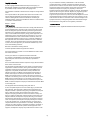 2
2
-
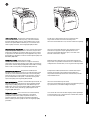 3
3
-
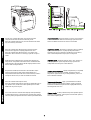 4
4
-
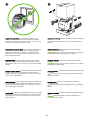 5
5
-
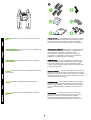 6
6
-
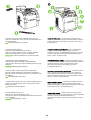 7
7
-
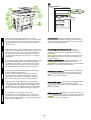 8
8
-
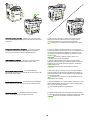 9
9
-
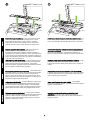 10
10
-
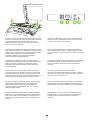 11
11
-
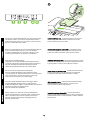 12
12
-
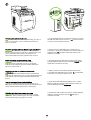 13
13
-
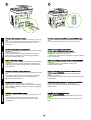 14
14
-
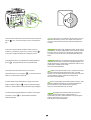 15
15
-
 16
16
-
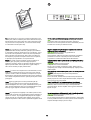 17
17
-
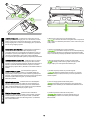 18
18
-
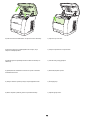 19
19
-
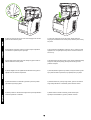 20
20
-
 21
21
-
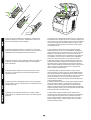 22
22
-
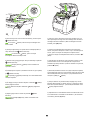 23
23
-
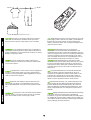 24
24
-
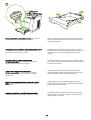 25
25
-
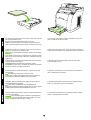 26
26
-
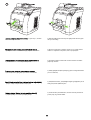 27
27
-
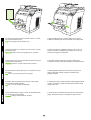 28
28
-
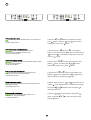 29
29
-
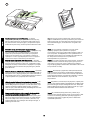 30
30
-
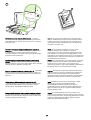 31
31
-
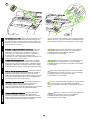 32
32
-
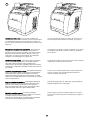 33
33
-
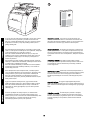 34
34
-
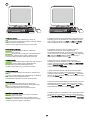 35
35
-
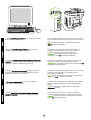 36
36
-
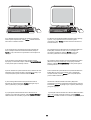 37
37
-
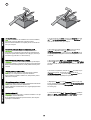 38
38
-
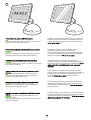 39
39
-
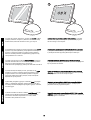 40
40
-
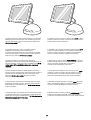 41
41
-
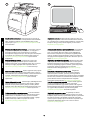 42
42
-
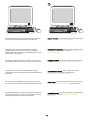 43
43
-
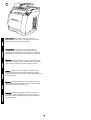 44
44
-
 45
45
-
 46
46
-
 47
47
-
 48
48
HP Color LaserJet 2800 All-in-One Printer series Manualul utilizatorului
- Categorie
- Imprimare
- Tip
- Manualul utilizatorului
în alte limbi
Lucrări înrudite
-
HP LASERJET 3015 ALL-IN-ONE PRINTER Ghid de inițiere rapidă
-
HP LASERJET 3030 ALL-IN-ONE PRINTER Ghid de inițiere rapidă
-
HP LASERJET 3380 ALL-IN-ONE PRINTER Ghid de inițiere rapidă
-
HP LASERJET 3055 ALL-IN-ONE PRINTER Ghid de inițiere rapidă
-
HP LASERJET 3050 ALL-IN-ONE PRINTER Ghid de inițiere rapidă
-
HP Photosmart 8000 Printer series Ghid de instalare rapidă
-
HP LASERJET 3390 ALL-IN-ONE PRINTER Ghid de inițiere rapidă
-
HP LaserJet 2300 Printer series Ghid de inițiere rapidă
-
HP Color LaserJet 2550 Printer series Ghid de inițiere rapidă
-
HP LaserJet M5035 Multifunction Printer series Ghid de inițiere rapidă